13 modèles d'infographie PowerPoint pour optimiser vos présentations
Publié: 2020-06-09Commençons par une statistique - environ 30 millions de présentations PowerPoint (pensez à l'infographie PowerPoint, aux présentations de pitch deck , etc.) sont réalisées chaque jour.
Mais attendez. Avant de vous lancer « w oah – ce sont des chiffres stupéfiants », laissez-moi vous dire : c'est un chiffre controversé, presque incertain.
Malgré le fait que PowerPoint existe depuis des années, aidant à toutes sortes de présentations, nous n'avons pas de recherche solide sur le nombre de présentations faites quotidiennement.
Ce que nous avons, c'est une relation amour-haine avec PowerPoint - une relation qui a permis aux générations précédentes de partager leurs idées et qui a également tué sept membres d'équipage dans la navette spatiale de la NASA, Columbia, le 16 janvier 2003.
Difficile à croire?
Continue. Lisez la vérité , puis revenez pour apprendre à concevoir une infographie PowerPoint avec Visme qui ne met pas des vies en danger. Nous partagerons également de précieux modèles d'infographie PowerPoint à ajouter à vos idées.
Allons-y.
Mais d'abord, éliminons la définition des infographies PowerPoint.
Qu'est-ce qu'une infographie PowerPoint ?
Les infographies font fureur en raison de leur capacité à faire mouche lors de la transmission d'informations. Ils viennent dans différentes peaux, formes et tailles , y compris celles modifiées pour s'adapter à une présentation, ce qui nous amène à l'infographie PowerPoint.
Essentiellement, une infographie PowerPoint est une infographie présentée dans une présentation PowerPoint.
Mais cette définition n'est pas aussi rigide qu'il y paraît. C'est parce que vous êtes libre de concevoir une infographie PowerPoint à l'aide d'un outil de visualisation de données comme Visme au lieu du même vieux PowerPoint.
Vous vous demandez comment ?
Visme vous permet d'importer et d'éditer vos diapositives PowerPoint (ennuyeuses), que vous pouvez ensuite réexporter au format PowerPoint. C'est la fonction d'importation PowerPoint modifiable pour vous. Regardez cette vidéo rapide ci-dessous pour en savoir plus.
Bon, vous savez ce qu'est une infographie PowerPoint. Mais, comment commencez-vous à concevoir?
Voyons voir. Laissés à nos moyens, nous pourrions simplement découper une infographie en sections et afficher ces sections sur différentes diapositives. Cela ressemble à un plan, n'est-ce pas ?
Sauf que, aussi attrayant et sans effort que cela puisse paraître, cela ne fonctionne pas comme ça. Parce que nous oublions de prendre en compte la structure de votre infographie PowerPoint ici, commettant ainsi un grave défaut de conception infographique.
Et maintenant ? Lisez la suite pour vous familiariser avec les bases de la conception d'une infographie dans un style de présentation.
Éléments à prendre en compte lors de la conception d'une infographie PowerPoint
Avant de commencer à concevoir une infographie PowerPoint gagnante, vous devez prendre en compte quelques points.
Décomposons-les pour vous.
1. Votre public
Votre présentation infographique est-elle destinée à votre patron ? Ou est-ce pour un public d'étudiants ? Connaître votre public vous aide à planifier votre conception en fonction des goûts et des préférences de votre public.
Par exemple, vous voudrez peut-être essayer quelque chose de sérieux pour une présentation au bureau, mais expérimentez avec des couleurs vives pour une présentation destinée aux élèves de septième année.
De plus, connaître votre public est également utile lorsque votre plan consiste à créer des infographies PowerPoint à l'aide d'un modèle. Vous pouvez choisir votre modèle d'infographie pour répondre aux préférences de votre public.
Si vous êtes un utilisateur de Visme comme moi, vous pouvez choisir parmi différentes catégories de modèles pour différents publics.
Le modèle ci-dessous est parfait pour les entreprises.

Ou vous pouvez utiliser un modèle de présentation informatif tel que celui ci-dessous.
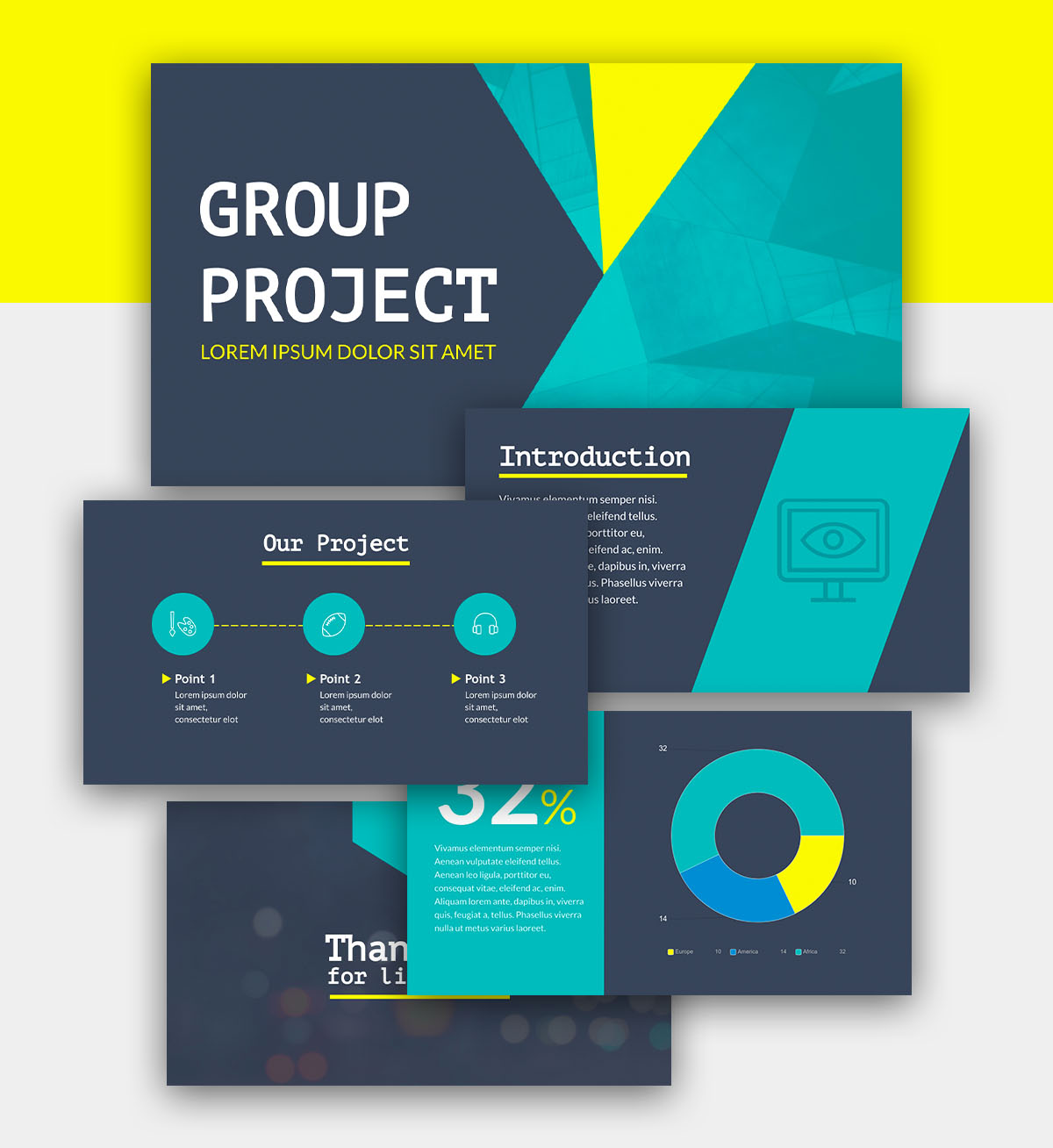
Vous devrez peut-être faire une présentation pour les gens du service des finances. Ce modèle ci-dessous est la solution parfaite.

Ou, vous pourriez avoir besoin d'un modèle d'infographie PowerPoint à but lucratif tel que celui-ci.

Si vous faites une présentation pour un public d'amateurs d'art et de musique, celle ci-dessous pourrait être parfaite !

2. La vie de votre infographie PowerPoint
Votre présentation sera-t-elle une présentation unique qui tombera dans le sac une fois la partie présentation terminée ? Ou vivra-t-il encore quelques semaines ?
Quel que soit le cas, visez des infographies de présentation à feuilles persistantes faciles à consulter pour les mois, voire les années à venir.
Certaines infographies PowerPoint sont de courte durée, mais peuvent être recyclées.
Par exemple, un rapport sur les réseaux sociaux qui donne un aperçu des analyses annuelles ou trimestrielles. Une telle présentation infographique est facilement personnalisable. Vous pouvez donc travailler avec un modèle d'infographie PowerPoint et le modifier chaque trimestre ou chaque année pour modifier les chiffres.
Regardez ce modèle d'infographie de présentation de Visme pour vous faire une meilleure idée.
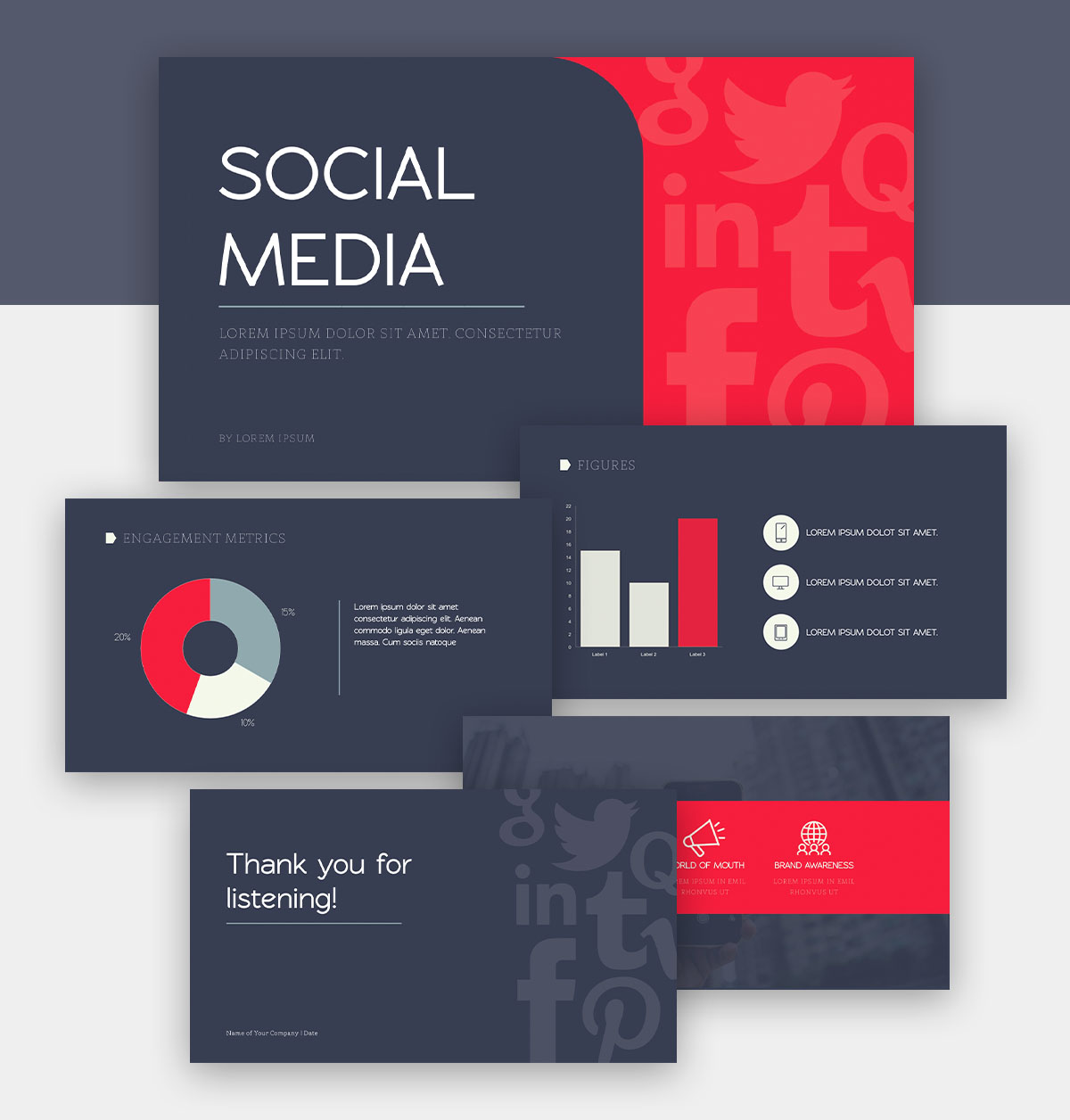
Ne vous inquiétez pas si les couleurs ne vont pas avec votre histoire ou votre marque. Vous pouvez facilement personnaliser le modèle d'infographie pour répondre à votre image de marque avec un simple glisser-déposer.
3. La matière première
C'est tout le contenu dont vous auriez besoin pour concevoir votre infographie PowerPoint, y compris les données et les images qui entreront dans la conception. Il est essentiel de créer un dossier avant de vous plonger dans le travail de conception.
Si vous prévoyez d'utiliser des images lors de la création d'infographies dans PowerPoint, assurez-vous que vous êtes légalement autorisé à le faire . Ceci est très important si votre présentation est destinée à être disponible en ligne.
Un dernier point - il est préférable d'écrire tout le contenu qui ira dans les diapositives. Il s'agit d'une première étape importante dans la conception de toute infographie, et pas seulement d'une infographie PowerPoint.

Comment faire une infographie PowerPoint dans le style de présentation
Prêt à concevoir une infographie PowerPoint qui a une structure bien définie et attire l'attention de votre public ? Lisez la suite pour faire vos premiers pas dans la bonne direction.
1. Commencez avec un plan
La moitié de votre plan est déjà préparé et prêt à l'emploi étant donné que vous avez déjà pris en compte votre public et le but et la vie de votre présentation infographique PowerPoint. De plus, vous avez vos données et votre contenu à portée de main.
Alors, de quoi d'autre avez-vous besoin ? Un plan pour vos diapositives de présentation .
Décidez quelle diapositive contient quoi . Par exemple, le modèle d'infographie PowerPoint ci-dessous contient des diapositives dédiées à différents objectifs, comme une diapositive comportant un graphique à barres et une autre montrant le diagramme de processus.

Chaque diapositive est prévue pour s'exécuter après un point précédent qui s'y connecte. Cela donne à votre présentation un flux qui raconte une histoire.
La planification de chaque diapositive ici vous donne une idée de ce qui va où. Il n'y a pas de place pour l'encombrement.
Et admettons-le : la planification préalable parle d'elle-même car elle établit un flux narratif pour la présentation. Cela vous fait également gagner du temps et vous permet de concevoir rapidement votre présentation infographique.
Besoin d'idées pour créer des infographies PowerPoint qui impressionneront votre public ? Je vous recommande de regarder cette vidéo sur 31 idées de présentation créatives qui partage quelques astuces brillantes pour concevoir une présentation :
Ce que je retiens le plus de cette vidéo, c'est de m'assurer que les diapositives infographiques circulent dans une seule direction. En d'autres termes, respectez un motif/direction de transition, tel que l'horizontale, pour créer un flux fluide entre les diapositives infographiques.

2. Esquisse d'un filaire
Un wireframe est une esquisse au crayon de l'apparence de votre présentation infographique. Vous n'avez pas besoin d'être un génie du design pour créer un wireframe. Si votre croquis n'est pas si joli, gardez-le pour vous et commencez à concevoir vos diapositives en fonction de celui-ci.
Dans tous les cas, n'ignorez pas cette étape. Vous avez besoin d' un wireframe pour concevoir une infographie PowerPoint afin de ne pas vous arrêter en cours de conception, en vous demandant quoi faire ensuite.
Cependant, le besoin d'un wireframe n'est pas urgent si vous envisagez de concevoir votre présentation à l'aide d'un modèle d'infographie PowerPoint.
Dans ce cas, vous devez parcourir la bibliothèque de modèles de présentation de Visme et choisir un modèle adapté à votre public et à vos besoins.
3. Choisissez vos essentiels de conception
Vous ne voulez pas passer d'une police à l'autre plusieurs fois lorsque vous concevez votre infographie PowerPoint. Vous ne voulez pas non plus avoir des formes différentes dans différentes diapositives, car cela nuit à la cohérence de la conception.
Commençons par les éléments de conception que vous devez finaliser avant de concevoir :
je. Type et taille de police
En ce qui concerne les polices, vous avez le choix entre plusieurs options. Mais vous devez garder deux choses à l'esprit :
- Sélectionnez un type et une taille de police faciles à lire pour vos spectateurs
- Ne choisissez pas plus de deux polices complémentaires pour différencier les titres et le contenu et respectez-les tout au long de la présentation
Étudiez les polices de ce modèle de présentation pour avoir une idée du fonctionnement des différentes polices dans une présentation :

Vous ne savez pas quelles polices seront les meilleures dans votre infographie PowerPoint ? Choisissez parmi les meilleures polices pour les présentations telles que Futura, Rockwell, Helvetica et associez-les à l'aide d'un outil comme FontJoy .
ii. Couleurs et jeu de couleurs
Une fois que vous avez fini de choisir votre type et votre taille de police, passez à la sélection des couleurs de votre présentation infographique.
Assurez-vous que les couleurs vont bien les unes avec les autres. Regardez à quel point les couleurs de ce modèle de présentation se complètent.
La conception de ce modèle aurait été un gâchis même si l'une des couleurs du thème avait été utilisée en excès.

Par conséquent, votre travail consiste à choisir les bonnes couleurs pour votre présentation.
Cependant, si vous avez un schéma de marque, votre travail ici est réduit. Il vous suffit de saisir les codes de couleur et le tour est joué.
iii. Éléments de design
Ensuite dans votre liste d'éléments essentiels - les éléments de conception.
Ceux-ci incluent les lignes que vous utiliserez, l'espace et les icônes que vous ajouterez, et la texture que vous donnerez à votre présentation, entre autres.
Par exemple, jetez un œil à ce modèle et notez à quel point l'espace est utilisé de manière réfléchie dans les diapositives.

Si vous utilisez Visme pour créer votre infographie de présentation, vous pouvez facilement obtenir des graphiques et des icônes prédéfinis dans Visme. Trouvez-les à l'extrême gauche de votre tableau de conception après Layouts and Basics. Vous obtiendrez une mine d'icônes et de formes ici.
L'utilisation de graphiques et d'icônes prédéfinis simplifie la conception, ce qui rend le processus simple et rapide. En fait, c'est l'un des meilleurs conseils de conception infographique à garder à l'esprit.
En ce qui concerne l'utilisation de formes dans votre conception, suivez la même règle que pour la sélection des polices - soyez cohérent dans leur utilisation. N'exagérez pas votre présentation en utilisant plusieurs formes à la fois.
Choisissez-en un ou deux et utilisez-les stratégiquement dans votre présentation infographique.
Voici un bon exemple de modèle de présentation qui utilise magnifiquement les formes.

Il est préférable de plonger dans la psychologie des formes avant de les utiliser. Cela vous permet de savoir quel type d'impact votre présentation infographique aura sur votre public.
iv. Graphiques
Le dernier sur cette liste est la sélection de vos graphiques. Les graphiques aident à visualiser vos données, ce qui les rend facilement digestibles pour le lecteur.
Cependant, vous ne pouvez pas simplement insérer n'importe quel graphique dans votre infographie PowerPoint.
Au lieu de cela, vous devez être pointilleux et sélectionner des graphiques qui transmettent votre message en un coup d'œil. Par exemple, les camemberts et les graphiques à barres sont connus pour leur lisibilité, ce qui en fait un bon choix pour votre présentation.
Remarquez à quel point un graphique circulaire est approprié dans ce modèle de présentation. Il donne instantanément une image de la part de marché sans dérouter les téléspectateurs.

Vous pouvez toujours créer des graphiques dans PowerPoint pour votre infographie PowerPoint. Mais cela peut prendre du temps et être ennuyeux compte tenu de l'interface terne. En outre, vous êtes limité à la création de 15 graphiques différents dans PowerPoint.
Visme, en revanche, est simple à utiliser avec son système de conception par glisser-déposer. Et, il vous offre plus de 30 types de graphiques parmi lesquels choisir, doublant facilement ce que propose PowerPoint (!).
Vous prévoyez de rendre votre présentation infographique exceptionnelle avec des graphiques ? Rendez vos graphiques interactifs .
4. Mettez-vous au travail
Enfin, vous pouvez concevoir votre présentation infographique. Vous avez deux options à l'avenir. Créez des infographies dans PowerPoint ou utilisez Visme.
Mais voici le kicker - PowerPoint propose un éditeur limité avec seulement 24 mises en page de base :

Cela peut être sérieusement limitant. Et cela vous expose au risque de créer une présentation commune qui n'a rien d'unique.
En ce qui concerne les polices, vous devrez les télécharger.
Cependant, voici un autre hic - les polices que vous téléchargez doivent être sur chaque ordinateur sur lequel votre infographie PowerPoint est visualisée.
Encore une fois, cela peut être limitant.
N'oubliez pas que lorsque vous créez des infographies PowerPoint, vous ne pouvez jouer qu'avec 500 icônes à style unique.
Alternativement, Visme vous propose plus de 100 modèles facilement personnalisables qui ne restreignent pas votre liberté de conception, un nombre impressionnant de 10 000 icônes parmi lesquelles choisir et un kit de marque intégré.
De cette façon, vous n'avez pas à vous assurer que chaque ordinateur dispose des polices que vous avez utilisées dans votre présentation. Phew.

Toujours incertain ? Voici une comparaison complète entre PowerPoint et Visme pour votre commodité.
Je suis sûr que vous avez pris votre décision maintenant. Explorons donc les options de conception de présentation infographique que Visme vous offre :
- Commencez à concevoir votre présentation infographique à partir de zéro ou
- Utiliser un modèle pour concevoir votre présentation
Voici un aperçu de ces deux options séparément.
je. Concevoir dès le départ
Le processus est simple. Connectez-vous à votre compte Visme et dirigez-vous vers Présentations. Choisissez l'un de nos thèmes et commencez à concevoir :

ii. Concevoir à l'aide d'un modèle
C'est encore plus simple que la première option. Connectez-vous à Visme et rendez-vous sur Présentations et choisissez un modèle, comme celui ci-dessous.
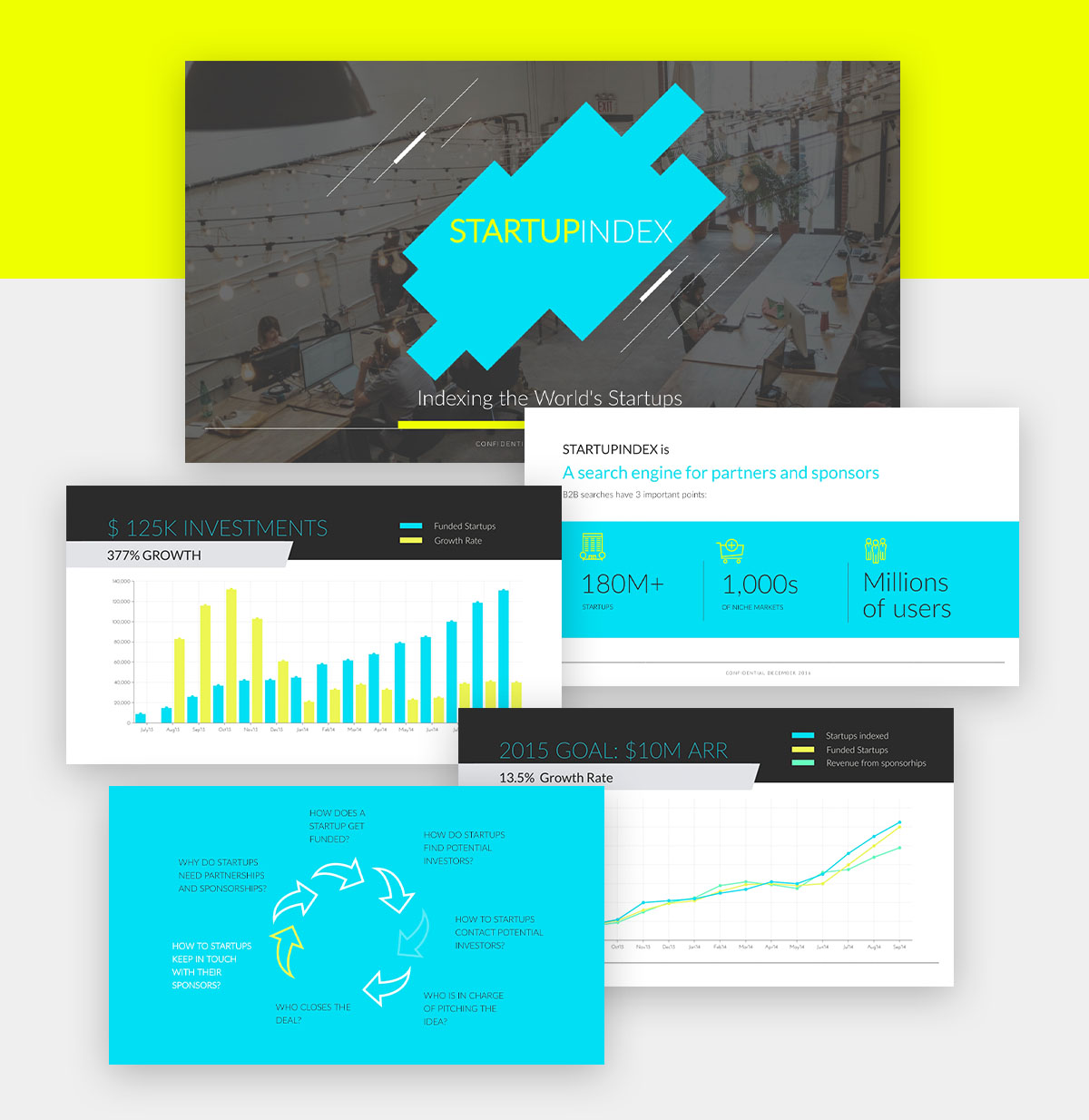
Modifiez-le pour ajouter votre texte. Inclure plus de diapositives si nécessaire. Et personnalisez les couleurs si nécessaire. Vous pouvez également modifier les formes.
Prêt à concevoir une infographie PowerPoint époustouflante ?
La création d'infographies dans PowerPoint ne doit pas être ennuyeuse ou limitante. Importez votre infographie PowerPoint dans Visme et créez un design impressionnant.
Ou, connectez-vous à Visme pour préparer une présentation infographique gagnante à partir de zéro.
Alors qu'est-ce que tu attends? Allez écraser ces objectifs de présentation.
